Bu makalenin başlıkları
Web ve masaüstü için Vardiyalarınız görünümü
İstediğinize ulaşmak için zamanlamanın tamamını kaydırmak zorunda kalmadan web ve masaüstü için Teams Vardiyaları uygulamasında kendi vardiyalarınızı görüntüleyin.
Çalışanlar için varsayılan görünüm artık Vardiyalarınız görünümüyken yöneticiler için varsayılan görünüm Ekip vardiyaları görünümüdür. Ancak çalışanlar ve yöneticiler gerektiğinde her iki görünüm arasında geçiş yapabilir.
Vardiya değişimi yapma
Vardiyayı bir iş arkadaşlarınızla değiştirme burada açık bir şekilde anlatılır.
-
Uygulama ekranının sağ üst kısmındaki

-
İstekler sekmesini seçtiğinizden emin olun.
-
İstek listenizin üst kısmındaki + Yeni istek'i seçin.
-
Yeni bir sayfa görüntülenir. Henüz vurgulanmamışsa Değiştir sekmesini seçin.
-
Değiştirme formunu doldurun.
-
Uygulama ekranının sağ alt kısmındaki İstek gönder'i seçtiğinizde yöneticiniz bir bildirim alır.
Vardiya teklif
İş arkadaşlarınıza nasıl vardiya sunacağınızı burada bulabilirsiniz.
-
Uygulama ekranının sağ üst kısmındaki

-
İstek ekle'yi

-
Yeni bir sayfa görüntülenir. Henüz vurgulanmamışsa Teklif sekmesini seçin.
-
Teklif formunu doldurun.
-
Uygulama ekranının sağ alt kısmındaki İstek gönder'i seçtiğinizde yöneticiniz bir bildirim alır.
Daha fazla bilgi edinmek ister misiniz?
BT yöneticileri için
Bu makalede
Vardiya değişimi yapma
-
Vardiyalar'da değiştirmek istediğiniz vardiyaya dokunun.
-
Değiştir'e dokunun.
-
İstediğiniz vardiyayı seçin.
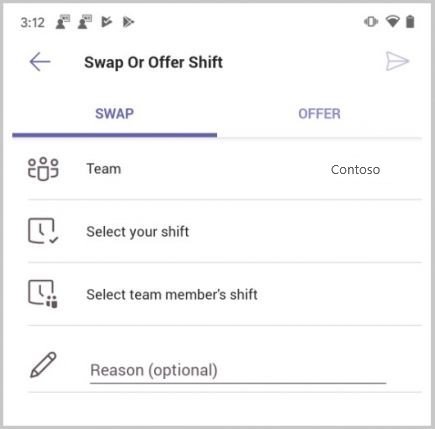
-
Ekip üyenizin vardiyasını seçin.
-
Değiştirme için bir neden ekleyin veya Bitti'ye dokunun.
Ekip yöneticisi isteğinizi kabul ettiğinde veya reddeddiğinde size bildirilir.
Vardiya teklif
-
Vardiyalar'da, başka birine sunmak istediğiniz vardiyaya dokunun.
-
Teklif'e dokunun.
-
İstediğiniz vardiyayı seçtiğinizden emin olun veya farklı bir vardiya seçin.
-
Ekip üyesi seç'e dokunun, istediğiniz kişiye dokunun ve ardından İleri'ye dokunun.
-
Vardiyayı sunma nedeniniz için bir neden ekleyin veya Bitti'ye dokunun.
Ekip yöneticisi isteğinizi kabul ettiğinde veya reddeddiğinde size bildirilir.
Açık vardiya isteme
-
Vardiyalar'da Vardiyaları Aç'a dokunun.
-
İstekte bulunmak istediğiniz vardiyaya dokunun.
-
İstek'e dokunduğunuzda yöneticinize bir bildirim gönderilir.
Ekip yöneticisi isteğinizi kabul ettiğinde veya reddeddiğinde size bildirilir.
Vardiya anımsatıcısı ayarlama
-

-
Vardiya anımsatıcısı ayarla iki durumlu düğmesini açın.
Vardiyanız başlamadan bir saat önce bir bildirim alırsınız.
İsteklerinizi görün
-
Teams'te Vardiyalar > İstekler'e dokunun.
Takaslar, teklifler, izin vb. dahil olmak üzere tüm isteklerinizin listesini görürsünüz. ve her isteğin durumu.
-
Bekleyen bir isteği iptal etmek için, açmak için dokunun ve ardından İsteği İptal Et'e dokunun.










